Ίσως έχετε εγγραφεί στο Amazon Prime για τον λόγο μιας συγκεκριμένης εκπομπής όπως Η Υπέροχη κυρία Maisel. Δεδομένου ότι η παρακολούθηση του Amazon Prime σε υπολογιστή παρέχει καλύτερη εμπειρία προβολής, σε σύγκριση με μικρά gadget όπως τα κινητά τηλέφωνα, μπορεί να αναρωτιέστε εάν μπορείτε να παρακολουθήσετε το Amazon Prime σε υπολογιστή. Η απάντηση είναι ναι! Τα βίντεο Amazon Prime μπορούν να προβληθούν σε υπολογιστή, τόσο μέσω διαδικτυακής ροής όσο και μέσω προβολής εκτός σύνδεσης. Αυτή η ανάρτηση θα σας δείξει πώς να παρακολουθείτε το Amazon Prime Video εκτός σύνδεσης και στο διαδίκτυο με 3 τρόπους. Κάντε κύλιση προς τα κάτω και συνεχίστε την ανάγνωση.
Μέθοδος 1. Παρακολουθήστε το Amazon Prime στον υπολογιστή μέσω του ιστότοπου
Εάν επιλέξετε να προβάλετε περιεχόμενο Amazon Prime στο διαδίκτυο στον υπολογιστή σας, μπορείτε να το κάνετε απευθείας μέσω του ιστότοπού τους. Ωστόσο, είναι σημαντικό να σημειωθεί ότι ο διαδικτυακός ιστότοπος δεν υποστηρίζει τη λήψη βίντεο. Να κατεβάστε ταινίες Amazon Prime στον υπολογιστή/φορητό σας, θα χρειαστεί να χρησιμοποιήσετε την εφαρμογή. Συνεχίστε να διαβάζετε τα σεμινάρια αν δεν σας πειράζει.
- Επισκεφθείτε το Ιστοσελίδα Amazon Prime.
- Συνδεθείτε στον λογαριασμό σας στο Amazon Prime.
- Αναζητήστε τις αγαπημένες σας ταινίες/τηλεοπτικές εκπομπές στη βιβλιοθήκη περιεχομένου και ξεκινήστε την παρακολούθηση.
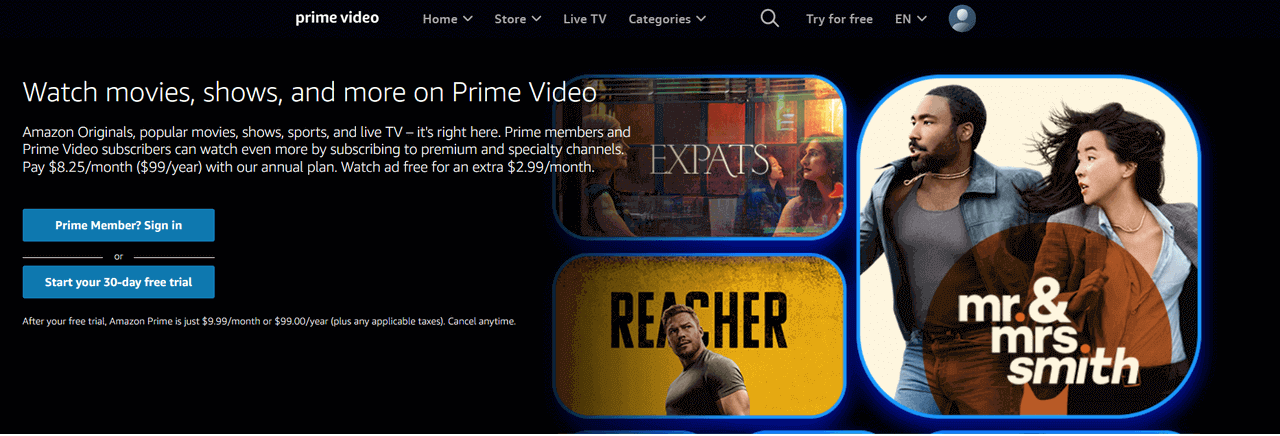
Μέθοδος 2. Παρακολουθήστε το Amazon Prime στον υπολογιστή μέσω της εφαρμογής
Μπορείτε επίσης να παρακολουθήσετε βίντεο Amazon Prime στον υπολογιστή σας μέσω της εφαρμογής, αν προτιμάτε. Με την εφαρμογή, μπορείτε εύκολα να μεταδώσετε τις εκπομπές σας που αγαπάτε με τα περισσότερα. Να παρακολουθήστε το Amazon Prime εκτός σύνδεσης, η δυνατότητα λήψης είναι διαθέσιμη για την αποθήκευση τους για προβολή εκτός σύνδεσης. Εδώ είναι ο αναλυτικός οδηγός:
- Κατεβάστε και ανοίξτε την εφαρμογή Prime Video από το Microsoft Store και, στη συνέχεια, συνδεθείτε στον λογαριασμό σας Prime Video.
- Αφού συνδεθείτε, αναζητήστε το περιεχόμενο του Amazon Prime που θέλετε να παρακολουθήσετε.
- Ανοίξτε τη σελίδα περιεχομένου και κάντε κλικ στο "το εικονίδιο Αναπαραγωγή” για να αρχίσετε να το βλέπετε διαδικτυακά.
- Εάν θέλετε να παρακολουθήσετε την εκπομπή εκτός σύνδεσης, κάντε κλικ στο "Λήψηκουμπί ” για να ξεκινήσετε τη λήψη του βίντεο της υψηλότερης ποιότητας που διατίθεται από το Amazon Prime.

Σημειώστε ότι η Amazon ποζάρει όρια λήψης στο Amazon Prime Videos. Για παράδειγμα, δεν είναι όλο το περιεχόμενο διαθέσιμο για λήψη. Επίσης, οι λήψεις του Amazon Prime μπορούν να παίζουν μόνο στην πλατφόρμα και έχουν ημερομηνία λήξης.
Μέθοδος 3. Παρακολουθήστε το Amazon Prime στον υπολογιστή εκτός σύνδεσης ως MP4
Όπως αναφέραμε προηγουμένως, το Amazon Prime θέτει ορισμένα όρια στη λήψη βίντεο, όπως τη διαθεσιμότητα των τίτλων, τα χρονικά όρια και την περιορισμένη συμβατότητα. Εάν θέλετε να παρακολουθείτε απεριόριστες ταινίες και τηλεοπτικές εκπομπές του Amazon Prime εκτός σύνδεσης χωρίς περιορισμούς, MovPilot Amazon Prime Video Downloader θα μπορούσε να είναι ένα τέλειο εργαλείο για να σας βοηθήσει.
Ως επαγγελματικό και αξιόπιστο εργαλείο για τη λήψη βίντεο, το MovPilot Amazon Prime Video Downloader είναι ικανό αντιγραφή βίντεο Amazon Prime σε κοινά αρχεία MP4, επιτρέποντάς σας να κάνετε λήψη οποιουδήποτε βίντεο Amazon Prime σε καθολικές μορφές στον υπολογιστή. Επομένως, μπορείτε να απολαύσετε τις αγαπημένες σας ταινίες με οποιοδήποτε πρόγραμμα αναπαραγωγής πολυμέσων ανά πάσα στιγμή.
Κύρια χαρακτηριστικά του MovPilot Amazon Prime Video Downloader:
- Κατεβάστε βίντεο Amazon Prime στο Full HD 1080P MP4/MKV
- Ενσωματωμένο Το πρόγραμμα περιήγησης Amazon Prime
- Υποστηρίζει επιτάχυνση υλικού για να πραγματοποιήσετε λήψη έως και 5 φορές μεγαλύτερη ταχύτητα
- Διατηρήστε το πρωτότυπο ήχο και υπότιτλοι σε έως και 6 γλώσσες
Πάρτε πολλά επεισόδια σε μια παρτίδα - Πλήρως συμβατό με Windows/Mac
Τώρα, με μερικά απλά βήματα, ας δούμε πώς να παρακολουθείτε το Amazon Prime σε υπολογιστή εκτός σύνδεσης, με τη βοήθεια του MovPilot Amazon Prime Video Downloader.
Βήμα 1. Κατεβάστε το MovPilot Amazon Prime Video Downloader και συνδεθείτε στον λογαριασμό σας στο Amazon
Κατεβάστε το MovPilot Amazon Prime Video Downloader και εγκαταστήστε το στον υπολογιστή σας. Στη συνέχεια, εκκινήστε το. Όταν εμφανιστεί το παράθυρο σύνδεσης, ολοκληρώστε τη σύνδεση εισάγοντας τον λογαριασμό και τον κωδικό πρόσβασής σας στο Amazon.

Βήμα 2. Αναζητήστε τις ταινίες/τηλεοπτικές εκπομπές του Amazon Prime για λήψη
στο "Λήψη», πληκτρολογήστε απευθείας το όνομα των ταινιών ή τηλεοπτικών εκπομπών του Amazon Prime που θέλετε να κατεβάσετε στη γραμμή και, στη συνέχεια, κάντε κλικ στο κουμπί στα δεξιά.
Εναλλακτικά, μπορείτε επίσης να αντιγράψετε και να επικολλήσετε τη διεύθυνση URL του βίντεο στη γραμμή για να ολοκληρώσετε την αναζήτηση πιο άμεσα και με μεγαλύτερη ακρίβεια.

Βήμα 3. Ολοκληρώστε τις προσαρμοσμένες ρυθμίσεις εξόδου
Κάντε κλικ στο το εικονίδιο με το γρανάζι στην επάνω δεξιά γωνία για να ολοκληρώσετε την προσαρμογή. Μπορείτε να επιλέξετε το μορφή εξόδου, κωδικοποιητής βίντεο, γλώσσα ήχου, γλώσσα υποτίτλων κ.λπ.
Εναλλακτικά, μπορείτε επίσης να προσαρμόσετε συγκεκριμένες ταινίες μέσω των κουμπιών στα δεξιά τους στη σελίδα αναζήτησης. Εάν πρόκειται για τηλεοπτική εκπομπή, επιλέξτε το επεισόδιο που θέλετε για να ξεκινήσετε τις προσαρμοσμένες ρυθμίσεις.

Βήμα 4. Κατεβάστε τις Ταινίες/Τηλεοπτικές εκπομπές για αναπαραγωγή εκτός σύνδεσης
Όταν ολοκληρωθούν οι προσαρμοσμένες ρυθμίσεις, πατήστε στο "το κουμπί Λήψη” δίπλα από τις ταινίες/τηλεοπτικές εκπομπές του Amazon Prime για να ξεκινήσει η μετατροπή. Το MovPilot Amazon Prime Video Downloader θα ολοκληρώσει γρήγορα τη μετατροπή σε υψηλή ποιότητα.

Βήμα 5. Προβολή βίντεο Amazon Prime εκτός σύνδεσης
Όταν ολοκληρώσετε το προηγούμενο βήμα, μπορείτε να πατήσετε το "Ιστορία», για να ελέγχετε και να απολαμβάνετε τις λήψεις Amazon Prime που μοιάζουν με τον κινηματογράφο όποτε και όπου θέλετε.

Συχνές ερωτήσεις σχετικά με την παρακολούθηση του Amazon Prime στον υπολογιστή
Q1. Σε πόσες συσκευές μπορώ να παρακολουθήσω το Amazon Prime;
Εξαρτάται από τον τρόπο πρόσβασης στο βίντεο. Για αγορασμένα βίντεο, μπορείτε να τα κάνετε ροή, αλλά να τα κατεβάσετε σε έως και 4 συσκευές.
Αυτοί που ενοικίαση βίντεο από το Amazon Prime και Prime Video Mobile Οι χρήστες μπορούν να κάνουν λήψη βίντεο μόνο σε 1 συσκευή και η τελευταία επιτρέπεται να μεταδίδει βίντεο Amazon Prime μόνο σε 1 συσκευή.
Εάν είστε Συνδρομή Prime χρήστες, το Amazon Prime Video σάς επιτρέπει να κάνετε ροή περιεχομένου σε έως και 3 συσκευές ταυτόχρονα με έναν μόνο λογαριασμό. Ωστόσο, υπάρχει μια ατάκα: δεν μπορείτε να παρακολουθήσετε τον ίδιο τίτλο σε περισσότερες από 2 συσκευές ταυτόχρονα.
Ε2. Πού αποθηκεύονται οι λήψεις του Amazon Prime στον υπολογιστή;
Η εφαρμογή Amazon Prime Video υποστηρίζει τη λειτουργία λήψης. Μπορεί να αναρωτιέστε πού είναι αποθηκευμένες οι λήψεις βίντεο Amazon στον υπολογιστή. Λοιπόν, από προεπιλογή, οι λήψεις Amazon Prime Video σε έναν υπολογιστή αποθηκεύονται σε έναν κρυφό φάκελο.
Για Windows χρήστες, ακολουθήστε την παρακάτω διαδρομή:
C:\Users\UserName\AppData\Local\Packages\AmazonVideo.PrimeVideo_pwbj9vvecjh7j\LocalState\Downloads
Για Mac χρήστες, απλώς μεταβείτε στη διεύθυνση:
Finder > Μετάβαση > Μετάβαση στο φάκελοκαι πληκτρολογήστε "~/Βιβλιοθήκη". Επιλέγω containers/prime video/data/library/com.apple.UserManagedAssets
Σημειώστε ότι οι λήψεις του Amazon Prime δεν είναι συνήθως προσβάσιμες για άμεση αναπαραγωγή εκτός της εφαρμογής. Δεν μπορείτε να αναπαράγετε αυτά τα αρχεία εκτός της εφαρμογής Prime Video. Ωστόσο, η χρήση ενός κατάλληλου προγράμματος λήψης βίντεο Amazon Prime μπορεί να σας βοηθήσει να απαλλαγείτε εύκολα από αυτό το πρόβλημα.
Η κατώτατη γραμμή
Συνοψίζοντας, δεδομένου ότι ένας υπολογιστής συχνά προσφέρει ανώτερη εμπειρία θέασης από τις κινητές συσκευές, πρέπει να είναι μια γιορτή για τους λάτρεις του βίντεο να απολαμβάνουν βίντεο Amazon Prime σε υπολογιστή μεγάλης οθόνης. Μπορείτε να κάνετε ροή βίντεο της Amazon τόσο στον ιστότοπό της όσο και στην εφαρμογή.
Ωστόσο, το Amazon Prime Video θέτει ορισμένους περιορισμούς στην προβολή εκτός σύνδεσης. Για να λυθεί αυτό το πρόβλημα, MovPilot Amazon Prime Video Downloader δεν φείδεται προσπαθειών για να απλοποιήσει τη διαδικασία λήψης του Amazon Prime Video με την ισχυρή τεχνική υποστήριξή του, διασφαλίζοντας ότι κατεβάζετε απεριόριστα βίντεο της Amazon χωρίς κανέναν περιορισμό. Κάντε κλικ στο κουμπί παρακάτω και διασκεδάστε με την ώρα της ταινίας Prime!
MovPilot Amazon Prime Video Downloader
Κατεβάστε ταινίες και εκπομπές Amazon Prime για να τις παρακολουθήσετε εύκολα εκτός σύνδεσης!







